Как перенести резервную копию WhatsApp из iCloud на Google Drive
Можете ли вы перенести резервную копию WhatsApp из iCloud на Google Drive?
Разумно разрешить резервное копирование WhatsApp в iCloud, чтобы вы не потеряли важную историю чатов. Хотя после перехода с iPhone на Android вы можете обнаружить, что iCloud несовместим с Android. Соответственно, вы не сможете восстановить резервную копию WhatsApp из iCloud на Android, не говоря уже о создании резервной копии WhatsApp на Google Диске на Android. Не можете ли вы перенести резервные копии WhatsApp из iCloud на Google Drive?
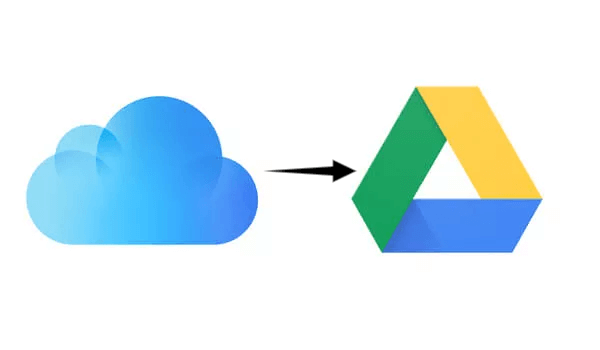
К счастью, в настоящее время вы можете положиться на сторонние инструменты для восстановления резервной копии WhatsApp из iCloud на Google Drive. Продолжайте читать это руководство, и вы можете сделать это в два этапа:
Шаг 1. Восстановите резервную копию WhatsApp из iCloud на iPhone.
Шаг 2. Перенесите историю чата WhatsApp с iPhone на Google Drive Android. Без лишних слов, давайте начнем.
Шаг 2. Перенесите резервную копию WhatsApp из iCloud на Google Диск
Как упоминалось в самом начале, вы можете сначала восстановить резервную копию WhatsApp из iCloud на iPhone, а затем, используя инструмент передачи данных, вы можете перенести WhatsApp с iPhone на Android и сделать резервную копию на Google Drive.
Теплый совет: Убедитесь, что вы входите в WhatsApp на Android и iPhone, используя тот же номер телефона, который вы используете для Google Drive и iCloud.
Шаг 1. Восстановите резервную копию WhatsApp из iCloud на iPhone.
Вы должны знать, что у вас есть два способа сделать резервную копию WhatsApp в iCloud. Одна из них — резервная копия в приложении WhatsApp, а другая — полная резервная копия iPhone. Таким образом, в зависимости от способа резервного копирования WhatsApp с помощью iCloud вам предоставляется два варианта восстановления резервной копии WhatsApp на iPhone.
Вариант 1. Восстановить на iPhone только резервную копию WhatsApp
1. Убедитесь, что у вас установлена последняя резервная копия iCloud в приложении, перейдя в Настройки WhatsApp > Настройка чата > Резервное копирование чата.
2. Удалите и переустановите WhatsApp на свой iPhone > Подтвердите свой номер телефона > Нажмите Восстановить историю чата > Следуйте инструкциям на экране, чтобы восстановить резервную копию WhatsApp.
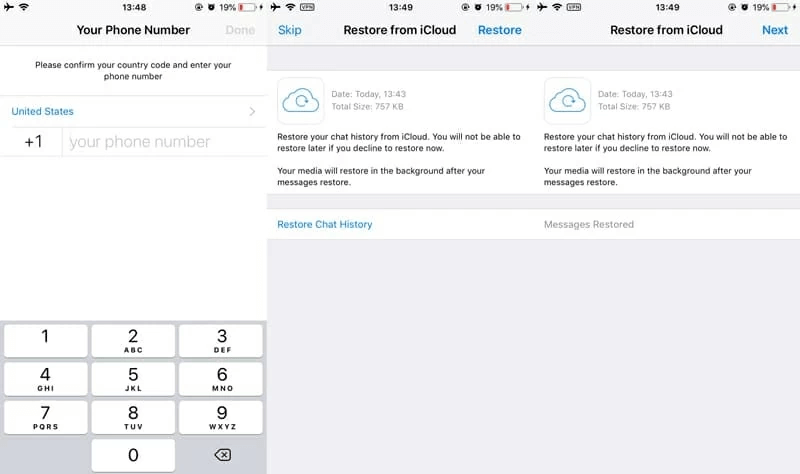
Вариант 2. Восстановить всю резервную копию iCloud на iPhone.
Если вы решите восстановить все резервные копии iCloud на iPhone, чтобы восстановить резервную копию WhatsApp, вам необходимо сначала сбросить iPhone до заводских настроек. Затем выполните следующие действия, чтобы восстановить резервную копию iCloud.
1. Включите iPhone > Следуйте инструкциям, пока не увидите Приложения и данные экран > Выбрать Восстановление из резервной копии iCloud.
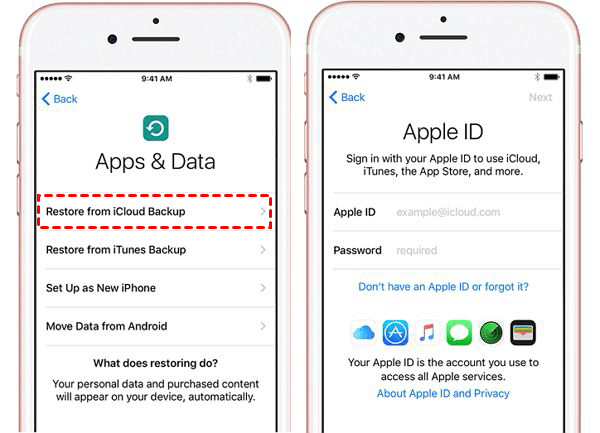
2. Войдите в iCloud под своим Apple ID > выберите последнюю резервную копию, чтобы восстановить резервную копию iCloud на iPhone.
Шаг 2. Перенесите резервную копию WhatsApp с iPhone на Google Диск Android.
Что касается переноса резервной копии iPhone WhatsApp на Google Диск, вам просто нужно перенести ее на телефон Android и включить резервное копирование Google Диска в WhatsApp.
Чтобы обеспечить плавную и быструю передачу данных WhatsApp с iPhone на Android, вы можете положиться на профессиональные инструменты передачи сообщений WhatsApp, такие как БэкапТранс.
Убедитесь, что на вашем компьютере установлена последняя версия iTunes, и выполните следующие действия, чтобы перенести резервную копию iPhone WhatsApp на Google Диск Android.
Действия по передаче сообщений WhatsApp с iPhone на Android
1. Установите и запустите BackupTrans на своем компьютере > Подключите iPhone и телефон Android к компьютеру через USB.
2. Когда на вашем Android появится окно с сообщением Резервное копирование моих данныхподтвердите это на своем телефоне.
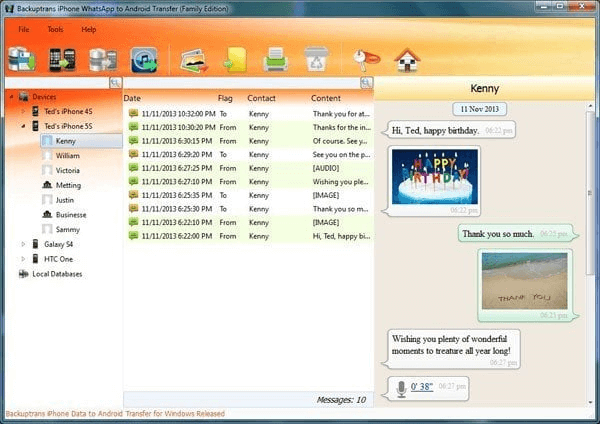
3. В верхней части экрана коснитесь значка телефон-телефон значок > Выберите свой iPhone и нажмите Перенос сообщений с iPhone на Android чтобы начать задачу.
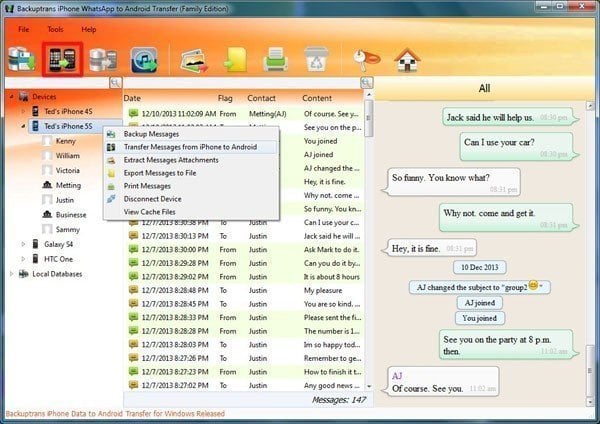
Действия по резервному копированию сообщений WhatsApp на Google Диск
4. Отключите iPhone и Android от компьютера после передачи всех сообщений WhatsApp на Android.
5. На телефоне Android откройте WhatsApp и коснитесь значка Меню кнопка > Настройки > Выбрать Чаты > Резервное копирование чата.
6. Под Настройки Google Дискавыберите Резервное копирование на Google Диск и установите желаемую частоту резервного копирования.
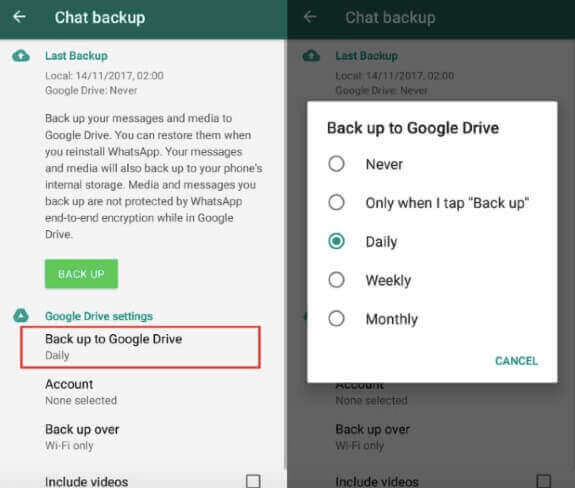
7. Добавьте аккаунт Google вы хотите использовать для резервного копирования. Наконец, коснитесь значка Резервное копирование возможность выбрать нужную сеть для резервного копирования.
Заключение
Это все, что касается двух шагов по переносу резервной копии WhatsApp из iCloud на Google Drive. Хотя вы не можете сделать это напрямую, вы можете потратить некоторое время на перенос резервной копии WhatsApp с iPhone на Android и вручную на резервное копирование сообщений WhatsApp на Google Диск. Если это руководство было полезным, поделитесь им с другими.
FoneTool — универсальный менеджер данных iPhone
Переносите, резервируйте и управляйте данными на iPhone, iPad и iPod touch простым способом.
-

Совместимость с iOS 17
 iPhone 15 поддерживается
iPhone 15 поддерживается





